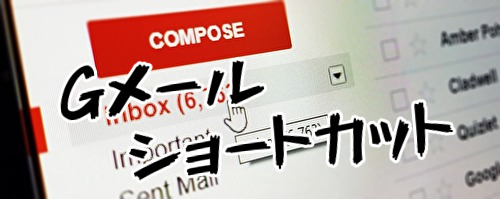【Windows11標準機能】コピーした履歴を複数残しておけるクリップボード


文字などをコピーしたり切り取ったりして、ほかの場所に貼り付ける操作は、パソコンの使用頻度のもっとも高い操作の一つです。
そんな便利な機能ですが、Windowsのクリップボードを使えば、履歴をさかのぼって貼り付けることができます。

このパターンでも良いのですが、対象は直前の履歴のみ。
ひとつ前・ふたつ前の履歴にさかのぼることができれば、ログインIDとパスワード、住所と電話番号といったコピーしたい情報を2回まとめてコピーして、2回まとめて貼り付けることができます。
続いて、クリップボードを選択します。
クリップボードの履歴をオンに変更、複数のデバイス間で同期をオンにそれぞれ変更します(複数のデバイスが無い場合は、オフのままでも可)

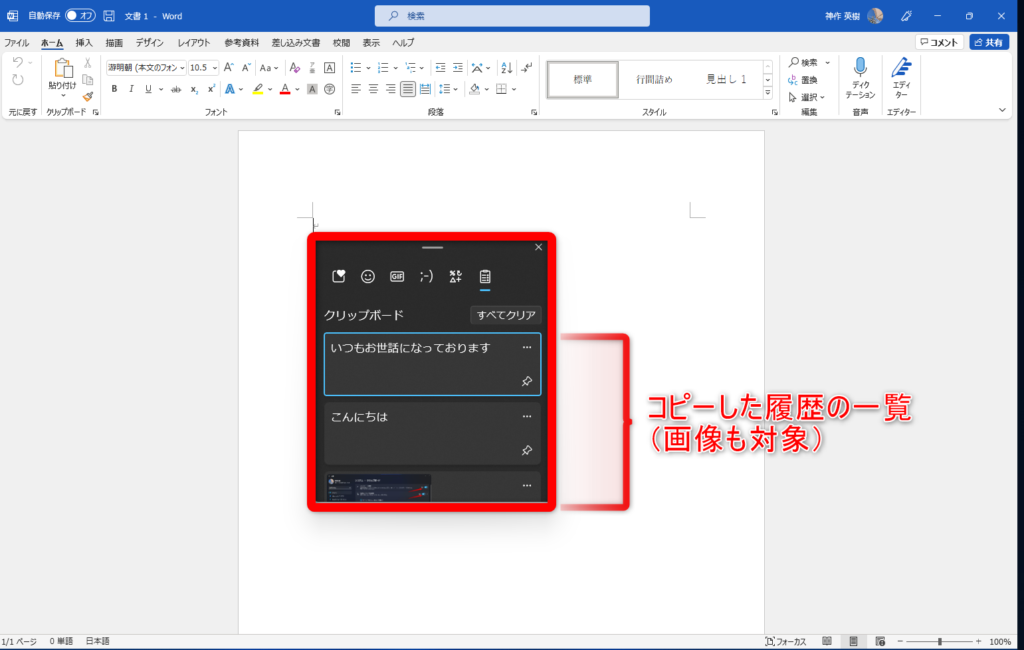
履歴をピン留めすれば、「いつもお世話になっております」「宜しくお願いします」だといったよく使う挨拶文や、会社の住所、メールアドレスと言った情報をいつでも貼り付けることが可能です。
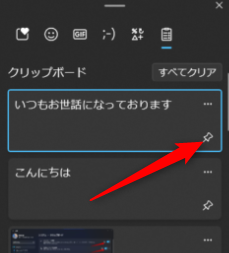
いままでCibor(クリボー)という履歴ツールを使っていたこともありますが、視認性という点でCibor(クリボー)に優位性があります。
画像の履歴は残せませんが、以下のように、履歴の視認性がクリップボードより良いです。
また、定型文を複数設定・編集できるのも魅力です。
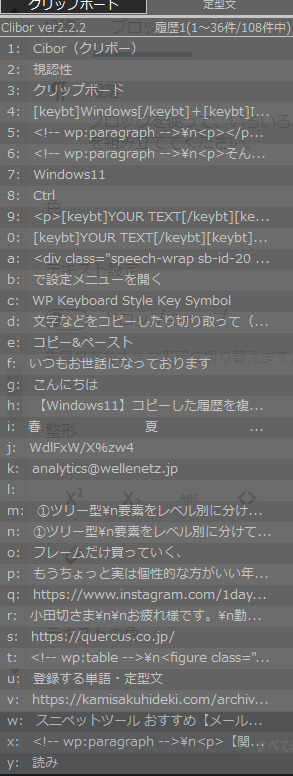
ダウンロードすることなく、標準機能として使えるので、会社支給のPCで無闇にアプリのダウンロードができない場合にはぴったりのツールです。
ボクのようなヘビーユーザーにはちょっと物足りないかも知れませんが、いままでコピー&ペーストといえば、
しかやったことのない方や、マウスでカチカチとコピー&ペーストしている方におすすめのツールです。
■編集後記
昨日は、早朝にブログや音声配信を済ませ、夕方からTSUTAYA×スタバに行って読書三昧。
WordPressのこと、思考術、セルフマネジメントの本をピックアップ。
大好きなドキュメンタリー映画の特集雑誌を発見、Netflixで観られる面白そうな映画をたくさん発見、年末年始の楽しみに取っておきます。
WindowsとMacで共有して使えるコピー&ペーストツール。
いままでは、それぞれ独立して使っていましたが、共有すると便利かもと思いダウンロードしてみました。
さて、使い心地やいかに。